Instalar memória no Mac Pro
Siga estes passos para instalar memória no Mac Pro.
A memória tem de ser instalada de acordo com os diagramas impressos no interior das tampas das DIMM; o incumprimento pode resultar em falha no arranque do Mac Pro. Encontrará mais informação no artigo do Suporte Apple Instalar e substituir memória no Mac Pro.
Nota: se tiver uma estação de trabalho do Mac Pro, consulte Instalar memória no Mac Pro.
Desligue o Mac Pro, selecionando o menu Apple
 > Desligar.
> Desligar.Deixe-o arrefecer durante 5 a 10 minutos antes de tocar nos componentes internos, os quais podem estar quentes.
Desligue todos os cabos do Mac Pro, exceto o cabo de alimentação.
Toque no metal na parte exterior do Mac Pro para descarregar qualquer eletricidade estática.
Nota: descarregue sempre a eletricidade estática antes de tocar nas peças ou instalar componentes dentro do Mac Pro. Para evitar criar estática, não caminhe pela divisão até terminar a instalação da memória.
Desligue o cabo de alimentação.
Desbloqueie a estrutura do computador rodando o trinco 90 graus no sentido anti-horário.
ADVERTÊNCIA: não rode o trinco enquanto o computador está ligado; isso pode fazer com que o computador se desligue.
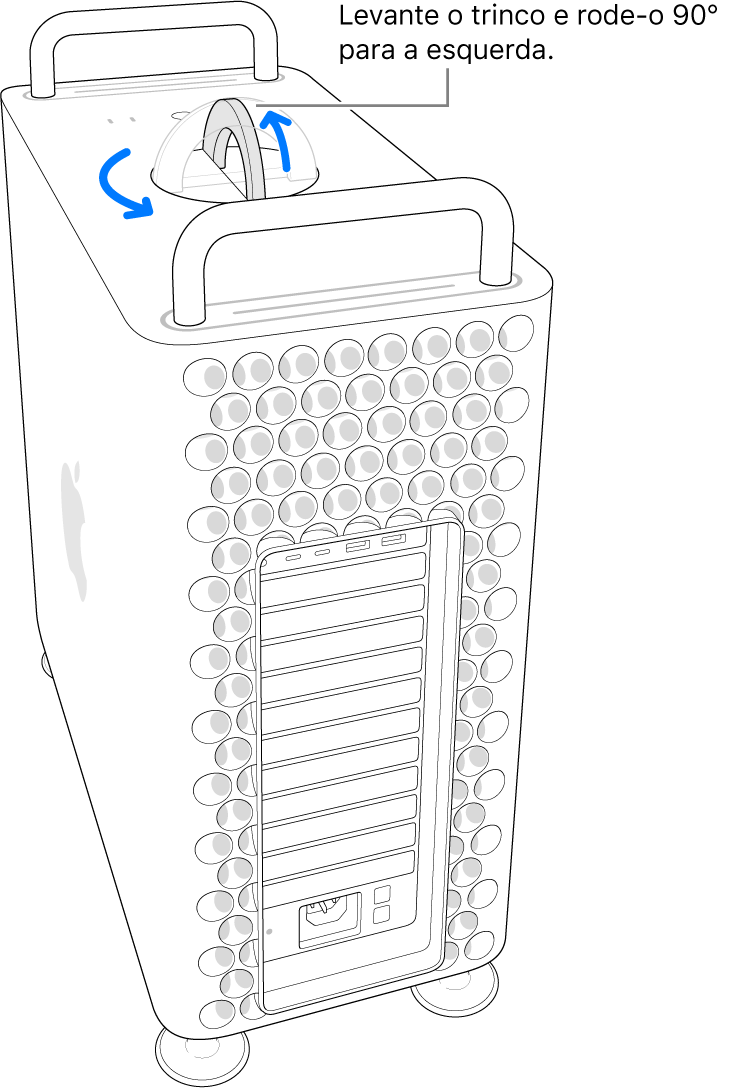
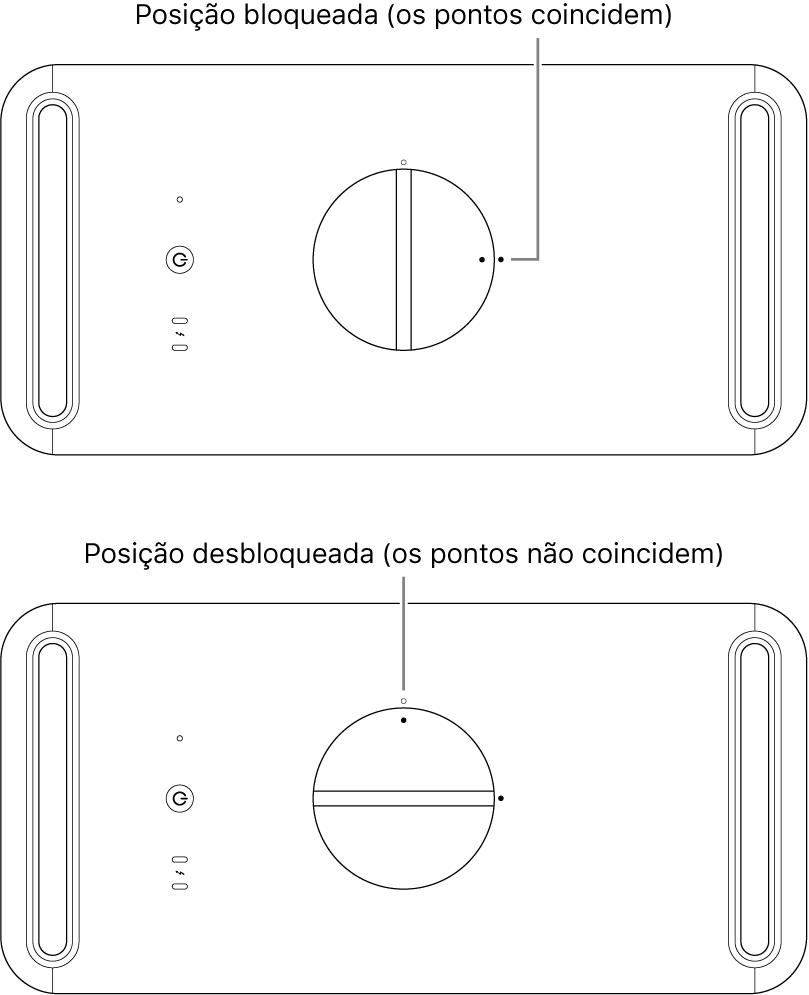
Remova a estrutura do computador puxando-a pelo trinco.
Nota: o Mac Pro não arrancará se a sua estrutura for removida.
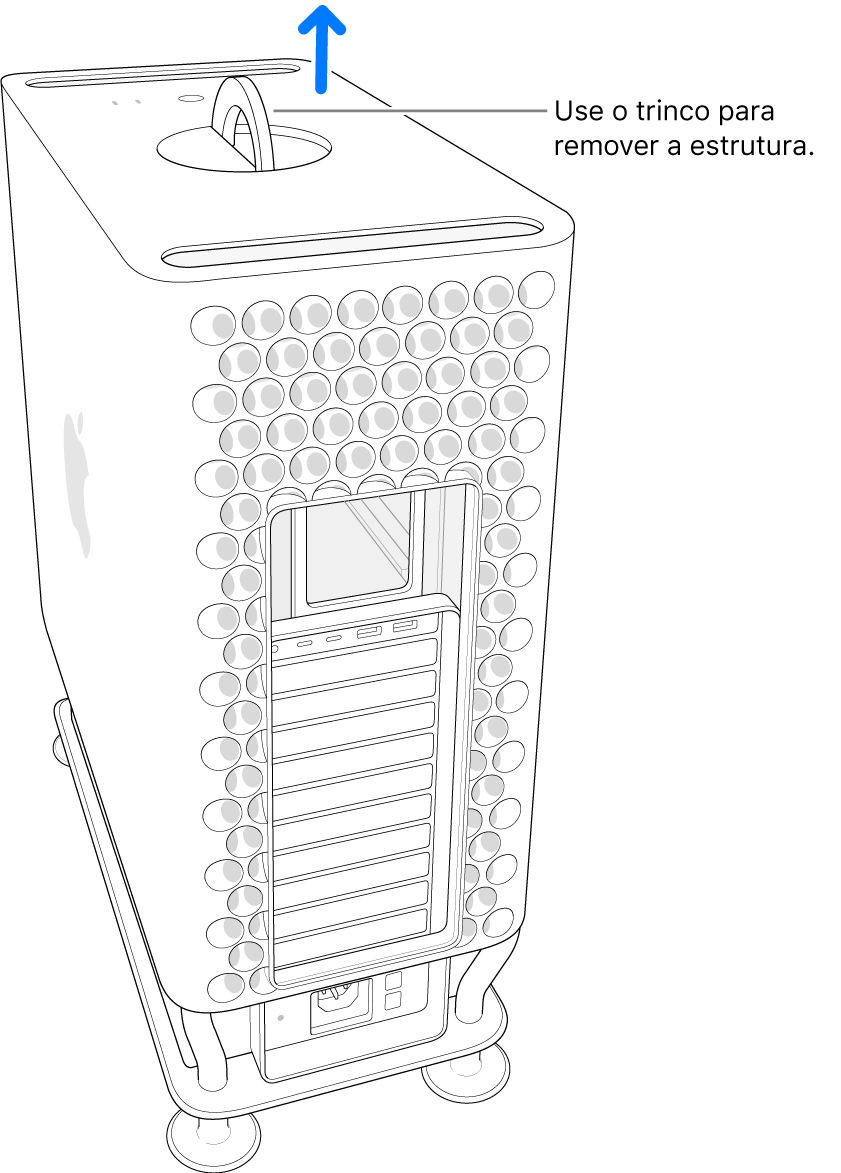
Deslize o botão da tampa da DIMM.
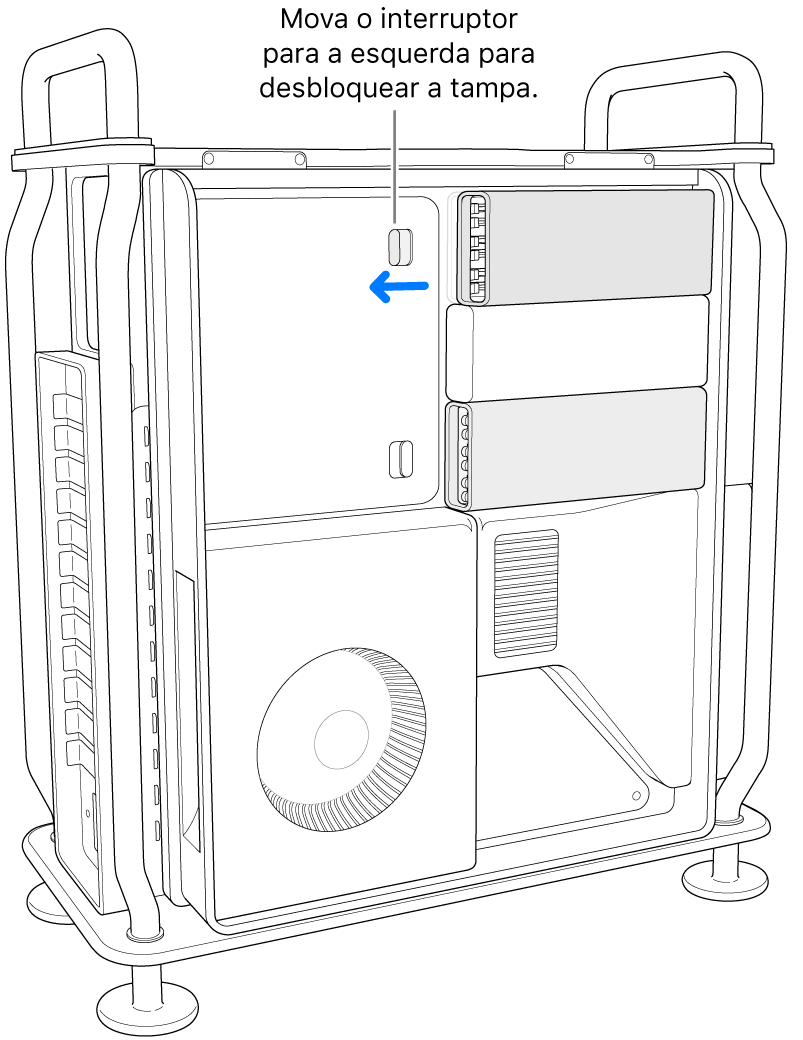
Remova as tampas das DIMM.
Remova a nova DIMM do saco à prova de eletricidade estática e segure-a pelos cantos. Não toque nos conectores dourados nem nos componentes na DIMM.
Empurre a DIMM na ranhura. A DIMM está instalada quando os ejetores se fecham.
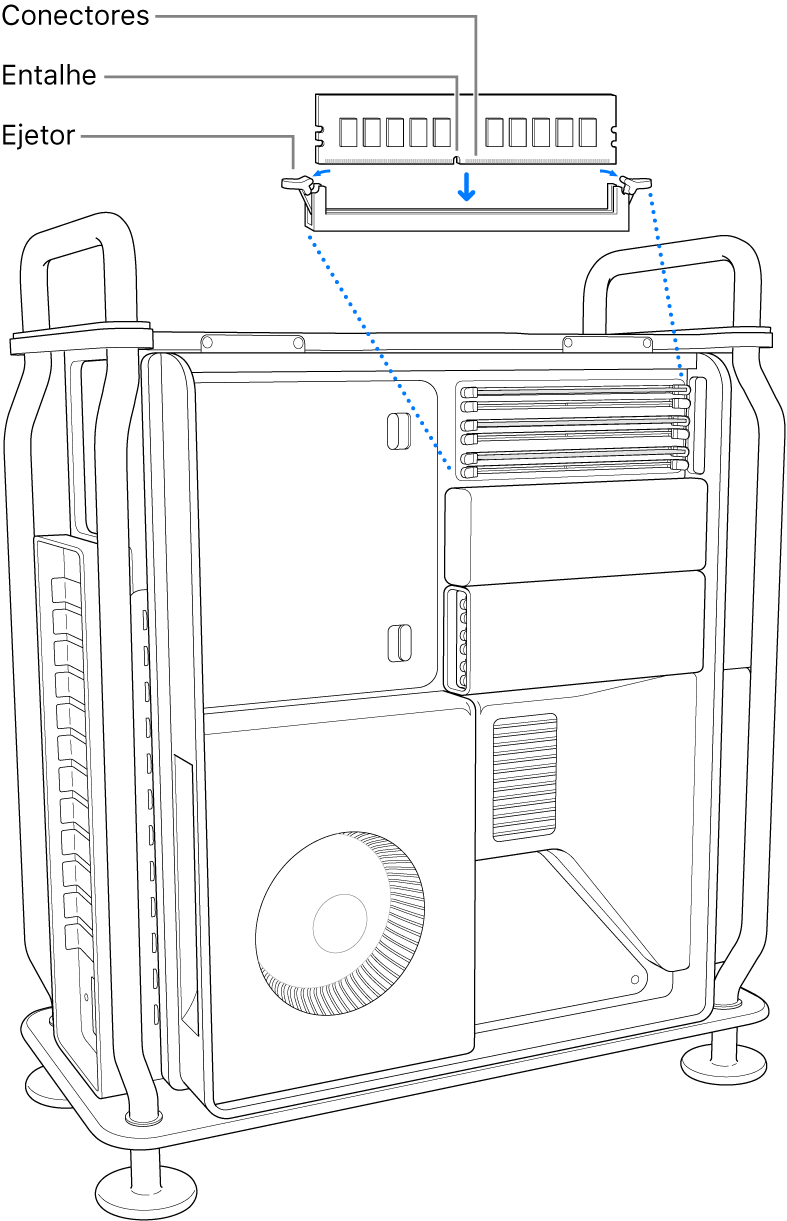
Volte a instalar as tampas das DIMM; o botão da tampa da DIMM bloqueia automaticamente.
Nota: é importante que volte a instalar as tampas das DIMM para manter o desempenho do Mac Pro.
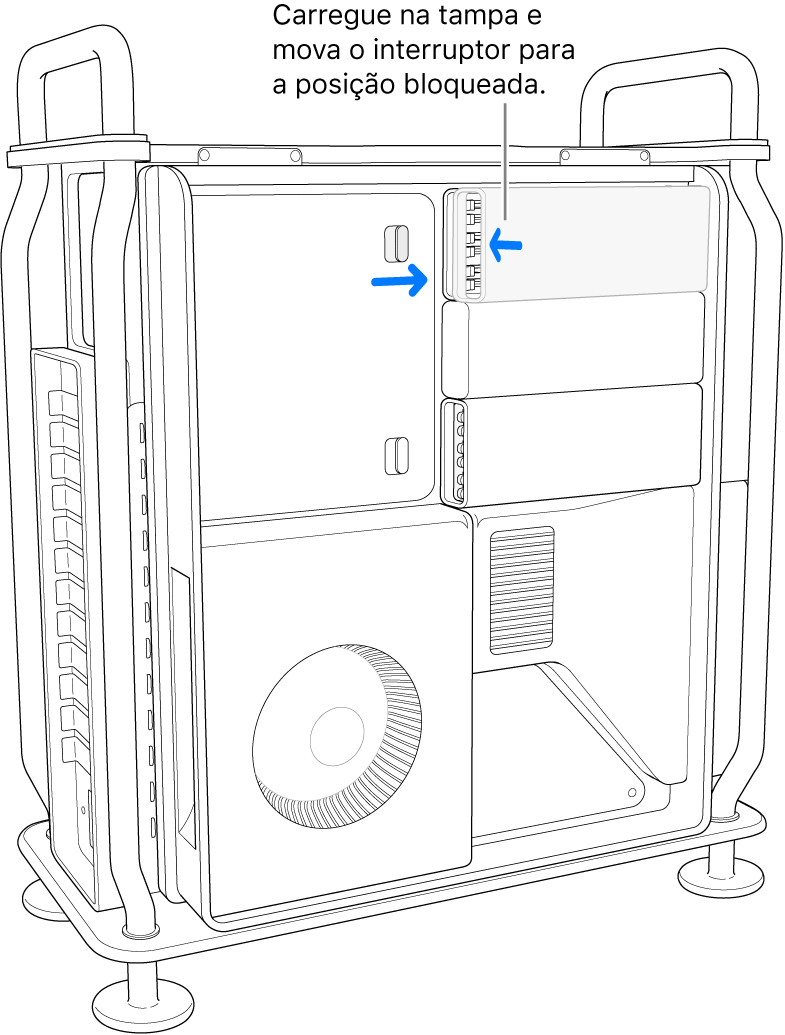
Encaixe a estrutura sobre o computador e, em seguida, rode o trinco 90 graus no sentido horário para bloquear a estrutura.
O computador não ligará se a estrutura não tiver sido substituída e o trinco rodado para a sua posição original.
Volte a ligar o cabo de alimentação e todos os outros cabos ao Mac Pro.